بعد الترقية إلى iOS 16 أو أعلى، يمكن لـ iPhone تبديل خلفية شاشة القفل تلقائيًا في موقع محدد من خلال وضع التركيز ووظائف التشغيل الآلي. لا تعمل هذه الميزة على تحسين تجربة المستخدم الشخصية فحسب، بل تعمل أيضًا على تكييف واجهة شاشة القفل المناسبة تلقائيًا وفقًا لسيناريوهات مختلفة، مما يجعلها أكثر ملاءمة وإثارة للاهتمام في الاستخدام.
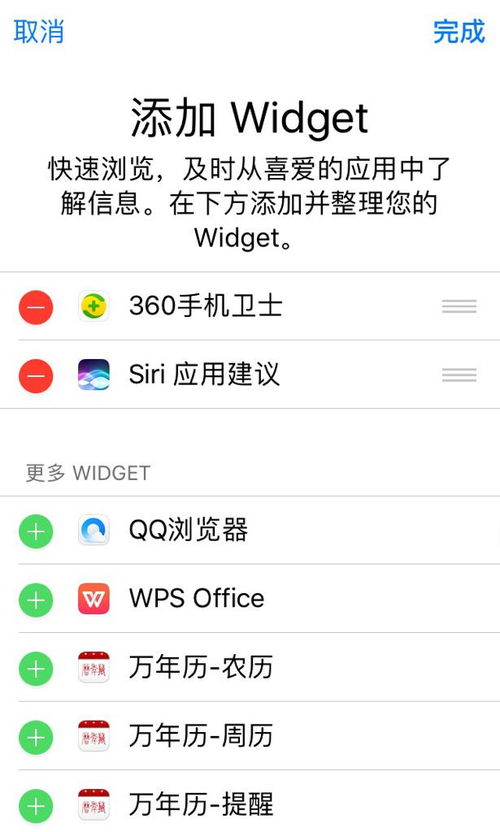
1. افتح "الإعدادات" بجهاز iPhone، ثم ابحث عن "وضع التركيز" وانقر عليه.
2. حدد الوضع الذي تريد تعيينه، أو انقر فوق "+" في الزاوية اليمنى العليا لإنشاء وضع جديد.
3. اضغط على أيقونة iPhone ضمن "تخصيص الشاشة" لتحديد وتعيين خلفية شاشة القفل التي تريد استخدامها.
1. ارجع إلى الإعدادات، وانتقل إلى الاختصارات، وحدد الأتمتة.
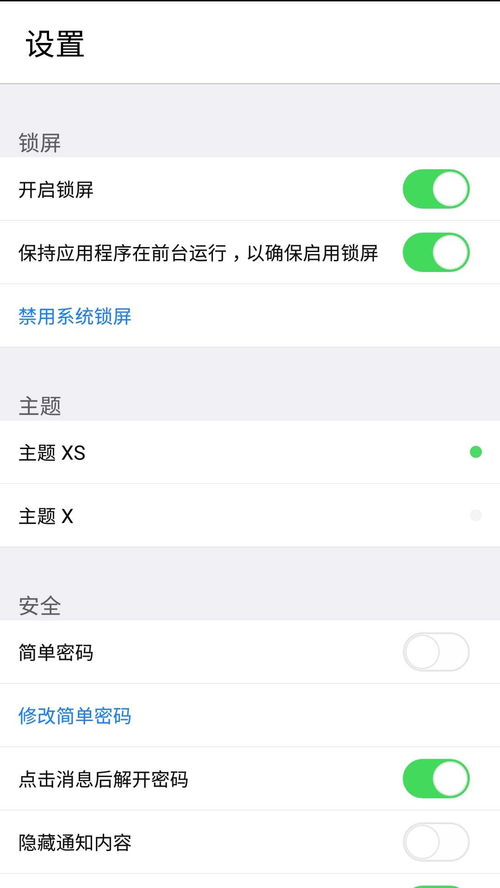
2. انقر فوق علامة "+" في الزاوية اليمنى العليا وحدد "إنشاء أتمتة شخصية".
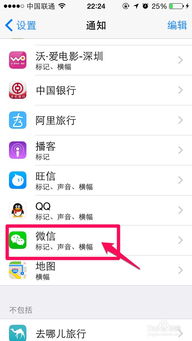
3. في خيارات الأتمتة، انقر فوق الوصول أو المغادرة وحدد الموقع الذي تريد تشغيل مفتاح خلفية الشاشة فيه.
4. انقر فوق "إضافة إجراء"، وابحث عن "تشغيل الاختصار" وحدده.
5. في قائمة الاختصارات التي تظهر، حدد الاختصار المطابق لوضع التركيز الذي قمت بتعيينه مسبقًا.
6. قم بإيقاف تشغيل السؤال قبل التشغيل لضمان التشغيل الآلي السلس.
1. بعد إكمال الإعدادات المذكورة أعلاه، سيتحول جهاز iPhone الخاص بك تلقائيًا إلى خلفية شاشة القفل المحددة عند وصولك أو مغادرتك الموقع المحدد.
2. إذا كنت بحاجة إلى ضبط أو تعديل إعدادات التشغيل الآلي، يمكنك الرجوع إلى خيارات "أوامر الاختصار" و"الأتمتة" في "الإعدادات" لإجراء التغييرات.
من خلال الخطوات المذكورة أعلاه، يمكنك بسهولة تنفيذ وظيفة التبديل التلقائي لخلفية شاشة القفل على جهاز iPhone الخاص بك في موقع محدد، مما يجعل واجهة الهاتف أكثر تخصيصًا وذكاءً.